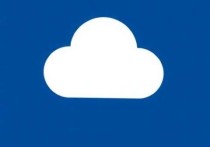Ubuntu 登录云服务器,轻松掌握远程访问技巧
本文介绍了如何通过Ubuntu系统远程登录云服务器,详细讲解了使用SSH协议连接服务器的方法,包括配置安全组、使用命令行工具Terminal进行登录等步骤,还分享了一些远程访问时的注意事项和维护技巧,帮助用户轻松掌握云服务器的远程管理技能。
在数字化转型的今天,云服务器已经成为企业和个人开发者的重要工具,Ubuntu作为一款广受欢迎的Linux发行版,因其稳定性和强大的社区支持,成为云服务器部署的首选操作系统之一,本文将详细介绍如何登录Ubuntu云服务器,帮助您轻松掌握这一技能。
什么是Ubuntu云服务器?
Ubuntu云服务器是指运行在云平台上的虚拟服务器,搭载了Ubuntu操作系统,它为用户提供了一个安全、灵活且可扩展的计算环境,适用于开发、测试、部署各种应用程序。
登录Ubuntu云服务器前的准备工作
在登录Ubuntu云服务器之前,您需要完成以下准备工作:

选择合适的云服务提供商
主流的云服务提供商包括阿里云、腾讯云、华为云等,这些平台都支持Ubuntu镜像,您可以根据需求选择合适的提供商。
获取服务器访问信息
在创建云服务器实例后,您需要获取服务器的IP地址、用户名和密码(或密钥对),这些信息通常由云服务提供商提供。
安装必要的工具
为了登录Ubuntu云服务器,您需要安装以下工具:
- SSH客户端:如PuTTY(Windows)或Terminal(Mac/Linux)。
- 密钥管理工具:如OpenSSH。
登录Ubuntu云服务器的步骤
使用SSH密钥登录
SSH密钥登录是一种安全且推荐的方式,以下是具体步骤:
生成SSH密钥对
在本地计算机上,打开终端并运行以下命令:
ssh-keygen -t rsa -b 4096
按照提示操作,生成公钥和私钥。
将公钥上传到云服务器
登录云服务提供商的控制台,找到您的云服务器实例,将生成的公钥添加到服务器的授权密钥列表中。
使用SSH客户端登录
在终端中输入以下命令:
ssh -i /path/to/private_key ubuntu@your_server_ip
/path/to/private_key是私钥的路径,your_server_ip是云服务器的IP地址,ubuntu是用户名。
使用密码登录
虽然密码登录不如密钥登录安全,但在某些情况下可能需要使用,以下是步骤:
获取登录凭证
从云服务提供商处获取服务器的IP地址、用户名和密码。
使用SSH客户端登录
在终端中输入以下命令:
ssh ubuntu@your_server_ip
输入密码后,即可登录。
登录后的安全建议
修改默认密码
为了提高安全性,建议立即修改默认密码:
sudo passwd ubuntu
配置防火墙
使用ufw配置防火墙,限制不必要的端口访问:
sudo ufw allow 22 sudo ufw enable
安装安全更新
定期更新系统以修复安全漏洞:
sudo apt update && sudo apt upgrade -y
使用VPN
在公共网络中使用VPN,以保护数据传输的安全性。
常见问题解答
无法连接到服务器
- 检查防火墙设置:确保SSH端口(默认22)未被防火墙阻止。
- 验证IP地址和端口:确认输入的IP地址和端口正确。
密码错误
- 重置密码:通过云服务提供商的控制台重置密码。
- 使用密钥登录:优先使用更安全的密钥登录方式。
权限问题
- 检查用户权限:确保使用具有sudo权限的用户登录。
- 修改文件权限:使用
chmod和chown命令修复权限问题。
网络配置错误
- 检查网络设置:确保云服务器的网络配置正确。
- 联系技术支持:如果问题无法解决,联系云服务提供商的技术支持。
登录Ubuntu云服务器是每位开发者和运维人员的基本技能,通过本文的介绍,您已经掌握了使用SSH密钥和密码登录的方法,并了解了登录后的安全配置,希望这些内容能帮助您顺利管理和维护Ubuntu云服务器,提升工作效率。